شارژ نشدن باتری لپ تاپ :
مشکل شارژ نشدن باتری لپ تاپ مشکلی است که اکثریت کاربران لپ تاپ با آن مواجه می شوند. این مشکل دردسر ساز منجر به بی استفاده ماندن لپ تاپ می شود چرا که زمانی که باتری شارژ نشود دستگاه خاموش می ماند و نمی توان از آن استفاده کرد که لپ تاپ های ایسر هم در این دسته قرار می گیرند.مشکل شارژ نشدن لپ تاپ های ایسر میتواند عوامل زیادی داشته باشد از جمله خرابی باتری ، خرابی شارژر ، مسدود شدن پورت شارژ توسط گرد و غبار و ….
بهتر است برای رفع مشکل شارژ نشدن لپ تاپ ایسر خود ابتدا مراحل زیر را انجام دهید:
- کابل رابط بین آداپتور و پریز برق را تعویض کنید
- از یک آداپتور دیگر استفاده کنید
- محل سوکت شارژ را با یک جسم نرم و تیز تمیز نمایید
- باتری را جدا کرده و بعد شارژر را متصل کنید
- از یک باتری دیگر استفاده کرده و مشکل را بررسی نمایید
- یک بار سیستم را ری استارت کرده و مجدد تست کنید
- درایور ها را مجدد نصب کنید
اگر بعد از انجام مراحل بالا همچنان مشکل پابرجا بود بهتر است به نمایندگی تعمیرات ایسر برای عیب یابی مراجعه نمایید.
ما در این مقاله به بررسی راه های رفع این مشکل می پردازیم پس اگر شما هم با مشکل شارژ نشدن باتری لپ تاپ خود مواجه شدید این مقاله را مطالعه کنید.
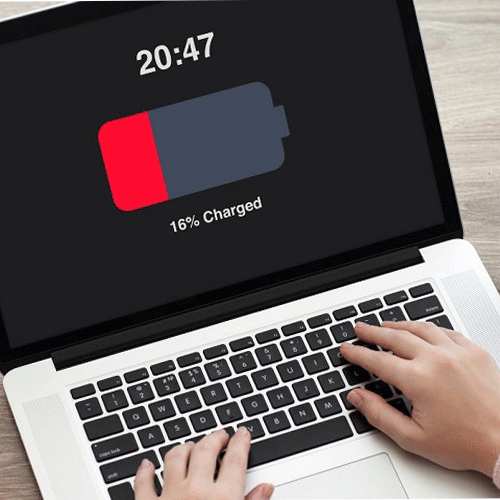
راه های بررسی مشکل شارژ نشدن باتری لپ تاپ :
-اتصال را بررسی کنید:
قبل انجام هر کاری در رابطه با این مشکل باید اتصالات را چک کرده و مطمئن شوید شارژر به لپ تاپ و به برق متصل می باشد همچنین بعد از انجام این کار نحوه درست قرار گرفتن باتری در لپ تاپ مطمئن شوید. علاوه بر آن زمانی که متوجه شدید که با وجود این که شارژر به لپ تاپ وصل شد اما اتصال شارژ برقرار نمی شود هر چه سریع باید شارژر را از سیستم جدا کنید و از یک پریز دیگر استفاده کنید این اتفاق اکثرا در مواقعی اتفاق می افتد که جریان برق به درستی کار نکند.
بعد از این که اتصالات دستگاه را چک کرده اید بهتر است دستگاه را خاموش کرده باتری را جدا کنید و مجددا باتری را داخل دستگاه قرار دهید و لپ تاپتان را روشن کنید. البته این نکته را در نظر داشته باشید که در بعضی از لپ تاپ ها امکان جدا کردن باتری وجود ندارد.

-عیب یابی کردن شارژر :
این مشکل اکثریت مواقع برای کسانی پیش می آید که لپ تاپشان را به تازگی خریداری کردند و باتری شارژ اولیه اش تمام می شود دیگر شارژ نمی شود و بر روی صفر باقی می ماند و بالا تر نمی رود این مشکل بسیار رایج در لپ تاپ ها می باشد اما توجه داشته باشید که در اکثریت مواقع منشا این مشکل آداپتور یا شارژر دستگاه می باشد برای باتری های نو تعویض آداپتور با آداپتوری که ولتاژ مورد نیاز باتری را تامین می کند یکسان باشد چرا که اصولا آداپتور های قدیمی تر فقط توانایی روشن کردن شارژر را دارند و همین ممکن است که کاربران را به اشتباه بیاندازد که چون آداپتور روشن است پس سالم است اما این مسئله اشتباه است و سلامت آداپتور حتما باید با تست ثابت شود که این تست از طریق یک آداپتور اورجینال باید انجام شود.
علاوه به این نکات ذکر شده به این مسئله نیز توجه کنید که گاها این امکان وجود دارد که منشا مشکل باتری لپ تاپ می باشد که اتصالاتی چون قطع و وصل شدن برق، پارگی سیم و… مانع رسیدن برق به باتری می شوند اما قبل از این که این احتمالات را جدی بگیرید ابتدا ظاهر کابل خود را چک کنید تا از نبودن هر گونه تا خوردگی، پیچ خوردگی و یا تغییرات ظاهری اطمینان حاصل کنید چرا که اگر کوچک ترین تغییراتی در کابل وجود داشته باشد ممکن است مشکل از کابل می باشد.
با افزایش عمر آداپتور، آداپتور ضعیف شده و قابلیت خود را برای شارژ کردن باتری و روشن کردن دستگاه را از دست می دهد. اگر مشکلتان را نتوانستید با مراحلی که برایتان عنوان کرده ایم حل کنید به شما پیشنهاد می کنیم برای تعمیرات لپ تاپ خود به نمایندگی تعمیرات ایسر مراجعه فرمائید.
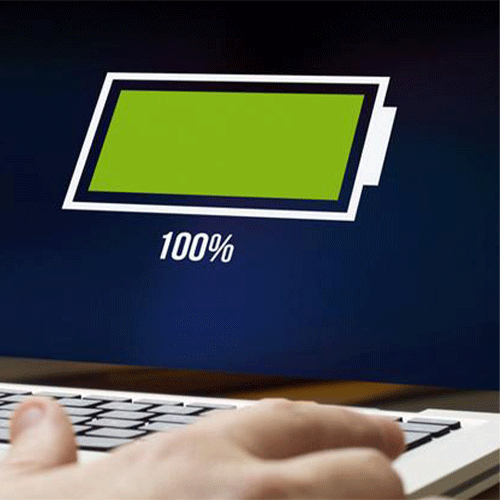
-چک کردن ویندوز :
راه دیگری که می توان از طریق آن این مشکل را بر طرف کرد چک کردن تنظیمات ویندوز دستگاه می باشد که برای این کار باید وارد بخش control panel شوید و بر روی بخش POWER Options کلیک کنید و کار بعدی که باید انجام دهید این است که به بخش plan setting بروید و مطمئن شوید که کلیه تنطیمات سر جای خود قرار دارد یا نه؟! به عنوان مثال ممکن است که شما در این قسمت، تنظیمات را به گونه ای قرار داده اید که بعد از کم شدن مقدار شارژ یا حرارت باتری بالا رفت لپ تاپ به شکل خودکار خاموش شود. همچنین در تنظیمات قسمتی وجود دارد که اگر حالت آن را روشن کنید زمانی که سوکت از دستگاه جدا می شود سیستم خاموش می شود.
-آپدیت کردن درایو :
در ویندوز وارد قسمت کنترل پنل شوید و بعد به بخش hardware and sound شوید و بر روی batteries کلیک کنید و بخش update driver را فعال کنید و کلیه درایور ها را به نوبت آپدیت کرده و سیستم خود را ریست کنید اگر همچنان مشکلتان بر طرف نشد تمامی درایور ها را حذف نصب کرده و سپس نصب کنید.
-ریست پاور :
ریست پاور کردن لپ تا عملی است که در اکثریت موارد مشکل شارژ نشدن باتری را بر طرف می کند که شما برای این کار باید مراحل زیر را طی کنید :

- باتری و آداپور را از سیستم جدا کنید
- پاور را نگه داشته و سپس جدا کنید
- مجدد این کار را تکرار کنید
- باتری را در دستگاه قرار دهید و شارژر را وصل کنید.
